Comparado com o MP4, o MKV suporta várias faixas de vídeo e faixas de áudio, você não precisa incorporar o áudio, legendar tudo no vídeo. É um recurso especial importante para alternar o vídeo para legendas com diferentes idiomas. O MP4, por outro lado, é um formato versátil com tamanho pequeno e qualidade relativamente alta.

Como o MKV contém vários fluxos, o tamanho do MKV é muito maior que o MP4. Isso torna o arquivo MKV não adequado para muitos reprodutores de vídeo, mas o formato suporta o armazenamento de DTS, DTS-HD/HR, TrueHD e PCM. Isso torna o MKV um formato favorito para rasgos de BD. O MP4 é compatível com quase todos os players de vídeo, sites de streaming online e todos os tipos de dispositivos portáteis.
| Formato | MKV | MP4 |
|---|---|---|
| Definição | Matroska | MPEG-4 Part 14 |
| Developer | CoreCodec.Inc | MPEG |
| Formatos de vídeo | Praticamente qualquer coisa | MPEG-2 Part 2, MPEG-4 ASP, H.264/MPEG-4 AVC, H.263, VC-1, Dirao, outros |
| Formatos de áudio | Praticamente qualquer coisa | AAC, MP3 e outros |
| Licença | Licenciado Gratuitamente | Patente onerada |
| Formatos de arquivo | Um grupo de formatos de áudio e formatos de vídeo, várias faixas de áudio e legendas. | Formato de áudio AAC e formato de vídeo MPEG, apenas uma faixa de áudio. A legenda é salva separadamente. |
| Uso | Formato ideal para filmes/vídeos HD ou arquivos copiados de discos Blu-Ray. Vídeos com idioma estrangeiro porque várias legendas são suportadas. | Compactado em um tamanho pequeno com uma qualidade relativamente alta, adequado para vários players ou dispositivos portáteis, sites de streaming de vídeo. |
MKV e MP4 são formatos de contêiner de vídeo, ambos contendo fluxos de vídeo, áudio, legendas ou metadados. Se você usar o mesmo codec para ambos os formatos, haverá pouca diferença entre os dois formatos. Mas quando você usa vídeos no seu iPhone, Apple TV ou Xbox, o MP4 é a escolha certa para você. Quando você usa o VLC ou outro reprodutor de vídeo compatível com MKV, o MKV é uma escolha favorita.
Se você tiver alguma dificuldade em encontrar a escolha certa, basta usar o Aiseesoft Conversor MP4 para MKV para converter MP4 para MKV ou converter MKV para MP4. E então você pode aproveitar o Aiseesoft MP4 Video Converter para usar o arquivo de vídeo para todas as ocasiões diferentes.
Passo 1 Instale o Conversor de MP4 para MKV no seu computador
Baixe o MP4 to MKV Converter no seu computador, abra e inicie-o para usar mais tarde.
Passo 2 Adicionar arquivo MP4
Depois de baixar o produto, clique no botão "Adicionar arquivos" para carregar o arquivo MP4 no programa. Você pode adicionar vários arquivos ao mesmo tempo. E você pode renomear ou mesclar diferentes arquivos MP4 para converter em MKV.

Passo 3 Edite seu vídeo MP4 antes de converter
Clique no botão "Editar" e então você pode girar, recortar, adicionar efeitos e muito mais.

Passo 4 Selecione o formato de saída
Escolha o arquivo MKV ou outros formatos como formato de saída clicando na opção "Converter tudo em". Você pode clicar no botão "Perfil personalizado" para ajustar as configurações de áudio.
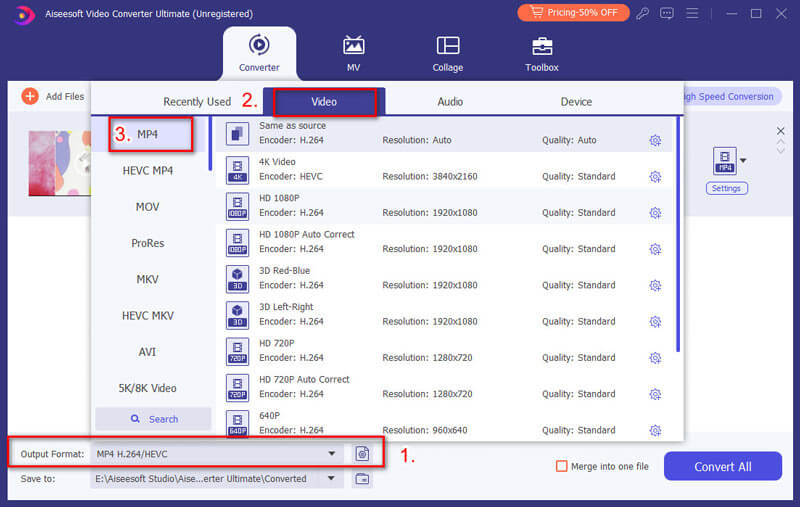
Passo 5 Converter MP4 para MKV
Antes de converter MP4 para MKV, você também pode alterar a pasta de destino no campo "Salvar em". No final, clique no botão "Converter tudo" para iniciar a conversão de MP4 para MKV.

Talvez você possa assistir ao vídeo abaixo para aprender as etapas detalhadas da conversão de MP4 para MKV.

